Sida loo xakameeyo digniinta toosinta AutoDiscover ee Outlook ee Mac
Markaad isticmaalayso Outlook gudaha Mac oo leh Office 365 , waxaa laga yaabaa inaad hesho odhaah degdeg ah - Muuqaalka waxaa loo wareejiyay server-ka autodiscover-s.outlook.com si aad u hesho goobo cusub akoonkaaga, Ma rabtaa inaad u ogolaato server-kan inuu habeeyo goobahaaga(Outlook was redirected to the server autodiscover-s.outlook.com to get new settings for your account, Do you want to allow this server to configure your settings) ? Maqaalkan, waxaan ku tusi doonaa sida aad u joojin karto ama awood u siin karto Auto Discover for Outlook ee Mac oo leh Office 365 .
Muuqaalka waxaa loo jiheeyay server-ka autodiscover-s.outlook.com si loo helo dejin cusub oo akoonkaaga ah(Outlook was redirected to the server autodiscover-s.outlook.com to get new settings for your account)
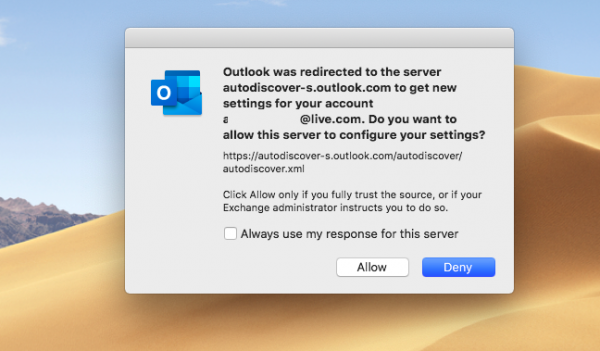
URL la soo bandhigay waa https://autodiscover-s.outlook.com/autodiscover/autodiscover.xml . Waa inaad gujisaa Oggolow(Allow) kaliya haddii aad ku kalsoon tahay isha wax-is-weydaarsigaada, ama maamulaha ayaa ku faraya inaad sidaas samayso.
Waxaad calaamadin kartaa sanduuqa oo guji Oggolow(Allow) ama diido. Haddii aadan calaamadin sanduuqa, waxaa laguu sheegi doonaa mar kasta oo aad bilowdo Outlook .
Sida loo xakameeyo digniinta toosinta AutoDiscover(AutoDiscover Redirect) ee Outlook ee Mac
Marka Microsoft Outlook 2016 ee Mac uu ku xidho akoontiga Office 365 , Autodiscover waxa laga duwiyaa HTTP(HTTP) loona wareejiyo HTTPS . Tani waa meesha aad ka hesho fariinta digniinta. Haddii aad doorato inaad ogolaato oo aad aaminto isha, mar dambe laguma soo dayici doono.
Dami ama Daar Si otomaatig(Auto Discover) ah u daahfurka Muuqaalka(Outlook) gudaha Mac oo wata Office 365
Haddii aad u malaynayso inaadan rabin, maamulahaagu sidoo kale wuxuu soo jeedinayaa inaadan taas samayn, markaa halkan sida aad u joojin karto si toos ah u-helidda degdegga ah ee Muuqaalka (Outlook)Mac . Raac(Follow) tillaabooyinka:
- Jooji Outlook haddii ay socoto
- Press Command + Spacebar , oo ku qor Terminal .
- Marka ay ka soo muuqato raadinta, dooro adigoo isticmaalaya fallaadha hoose, oo fur.
- Geli(Enter) amarka soo socda daaqada Terminalka(Terminal) , ka dibna taabo Gelida(Enter) .
defaults write com.microsoft.Outlook TrustO365AutodiscoverRedirect -bool true
- Terminalka xidho
Haddii aad rabto inaad gabto, ka dibna isticmaal been abuur ah(false) .
Doorashada TrustO365AutodiscoverRedirect waxa loo habayn karaa si loo isticmaalo qiyamka soo socda:
| Settings Value | Details |
|---|---|
| true | Don’t prompt for trusted Office 365 endpoints. Outlook defines what URLs are trusted, and this is not configurable. |
| false | Outlook will use the default behavior, which is to prompt when Autodiscover Redirects occur. |
| if the value is not present | Outlook will use the default behavior, which is to prompt when Autodiscover Redirects occur. |
Ku dheji tan, ma heli doontid wax fariin ah oo ku saabsan oggolaanshaha iyo aaminaadda isha URL ee Muuqaalkaaga Mac .
I hope this bit helps!
Related posts
Windows 365 Faahfaahinta PC Cloud, Qiimaha, Taariikhda Siideynta, FAQ
Abuur sharciyada iimaylka si aad uga hortagto Ransomware gudaha Microsoft 365 Business
Microsoft 365 Business vs Business aasaasiga ah vs Business Premium
Sida loo Demiyo Cadaadiska Sawirka ee Office 365 apps
Sida loola wadaago rukunka Xafiiska 365 asxaabta iyo qoyska
OneDrive looma siin isticmaalekan - Khaladaadka Sarkaalka 365
Sida loo dejiyo Outlook oo ah akhriyaha iimaylka ee caadiga ah ee Mac
Sida loo sahlo Mode-madow gudaha Microsoft Outlook (Windows, Mac, iyo Mobile)
Waan ka xunnahay, waxaa na haya arrimo ku meel gaar ah - Office 365 apps
Sida loo beddelo Qorshaha Diiwaangelinta Xafiiska 365
Sida looga haajiro Google Workspace una guuro Microsoft 365
U oggolow maamulaha qaabaynta si uu u geeyo Xafiiska 365 Cusbooneysii adoo isticmaalaya SCCM
Hagaaji qaladka Microsoft Outlook 0x80040115 gudaha Windows 10
Sida loo xafido iimaylada gudaha Microsoft Outlook app iyo Outlook.com
Sida loo dayactiro Microsoft 365 iyadoo la isticmaalayo Command Prompt gudaha Windows 11/10
Shaandhooyinka spamka ee bilaashka ah & xannibaadaha spamka ee Microsoft Outlook
Sida Loo Abuuro Jadwalka Kooxda ee Microsoft 365
Sida loo tirtiro Diiwaangelinta Xafiiska 365 ama loo joojiyo cusbooneysiinta otomaatiga ah
Ku xidhidhiyaha Microsoft Exchange lama heli karo, Outlook waa in uu ahaado onlayn
Sida Magaca Isticmaalaha looga saaro Xafiiska 365 ee Ciwaanka
